Kako ustvariti skupino v Teams
Miscellanea / / April 05, 2023
Microsoft ne zaostaja veliko v tekmi, ko gre za aplikacije za neposredno sporočanje, saj je na voljo več aplikacij za klepet. Podjetja in organizacije lahko preprosto organizirajo sestanke in seminarje, izmenjujejo podatke in se povezujejo zahvaljujoč Microsoft Teams, platformi za takojšnjo komunikacijo. Orodje Microsoft Teams je zasnovano za izboljšanje komunikacije zaposlenih v podjetju. Toda ali lahko ustvarimo skupine v Teams? Večina ljudi postavlja to vprašanje. Če se tudi vi spopadate z isto težavo, ste na pravem mestu. Ponujamo vam popoln vodnik, ki vam bo pomagal naučiti se ustvariti skupino v aplikaciji Teams in kako poimenovati skupinski klepet v storitvi Teams.

Kazalo
- Kako ustvariti skupino v Teams
- Ali lahko ustvarimo skupine v skupinah?
- Kako ustvariti skupinski klepet Teams?
- Kako dodati osebe v skupinski klepet?
- Kako poimenovati skupinski klepet v Teams?
Kako ustvariti skupino v Teams
V tem članku boste izvedeli, kako ustvariti skupino Microsoft Teams.
Ali lahko ustvarimo skupine v skupinah?
Microsoft Teams je takojšnje komunikacijsko orodje, ki želi omogočiti pretočnost poslovanja v njihovih delovnih procesih. S pritiskom na gumb lahko zaposleni hitro delijo sporočila, delajo in imajo sestanke. Podobno kot druge aplikacije za sporočanje Microsoft Team uporabnikom omogoča ustvarjanje skupinskih klepetov. Svoj delovni prostor lahko postavite na splet in vzpostavite več skupinskih pogovorov z različnimi udeleženci. Za obravnavo vaše poizvedbe vam Microsoft Team dejansko omogoča ustvarjanje skupin. Ustvarjanje klepetalnih skupin v aplikaciji Teams je preprost podvig, pojdimo naprej pa si oglejmo, kako ustvariti skupino v klepetu Microsoft Teams.
Kako ustvariti skupinski klepet Teams?
Ustvarjanje skupinskih klepetov v storitvi Microsoft Teams naredi komunikacijski proces med člani/zaposlenimi v organizaciji ali delu organizacije učinkovit in učinkovit. Ljudje lahko preprosto izmenjujejo ideje, sprejemajo odločitve, organizirajo sestanke in delijo datoteke hitro in enostavno prek Teams. Timi delujejo kot skupen spletni delovni prostor, povezava med zaposlenimi in njihovim delom. Toda kako ustvariti skupino v Teams? V tem razdelku si bomo ogledali tri različne metode, ki jih lahko uporabite za ustvarjanje skupinskih klepetov na Team-
1. način: prek nove ekipe
Ustvarjanje skupinskih klepetov je priročen način za takojšnjo komunikacijo z več sodelavci naenkrat. Komuniciranje prek skupinskega klepeta v aplikaciji Teams nam daje občutek učinkovitosti pri delu, saj nam ni treba posredovati istega sporočila ali deliti istih dokumentov z več osebami eno za drugo. Nov skupinski klepet v storitvi Microsoft Teams lahko ustvarite z le nekaj preprostimi koraki –
Možnost I: Na namizju
1. Kliknite na Nova ikona za klepet prikazana na vrhu vašega seznama klepetov.

2. Nato kliknite na Ikona puščice navzdol na desni strani ZaIskalno polje.

3. Vnesite ime novega skupinskega klepeta v Polje z imenom skupine.
4. Vnesite imena/stiki ki jih želite dodati v skupino v V razdelek Iskalno polje.
Ko ste izbrali in dodali osebe, ki želite postati člani skupine, je vaš skupinski klepet pripravljen za komunikacijo.
Preberite tudi:Popravite Microsoft Teams, ki nenehno pravi, da sem odsoten, vendar nisem napaka
Možnost II: V napravi Android ali iOS
1. Dotaknite se Nova ikona za klepet prikazano na vašem zaslonu.
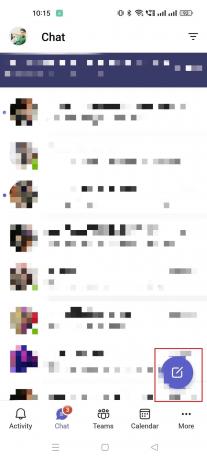
2. Dodajte imena ljudi, za katere želite, da postanejo udeleženci skupine v Za polje.
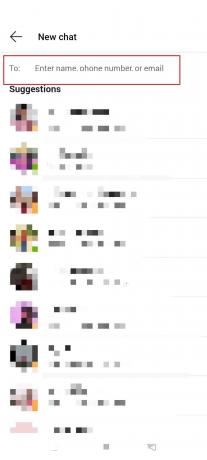
3. Ko dodate zahtevane udeležence, bodo njihova imena vidna na vrhu skupinskega klepeta, tapnite njihovo imena.

4. Dotaknite se Ime skupinskega klepeta in podajte skupinskemu klepetu ustrezno ime.
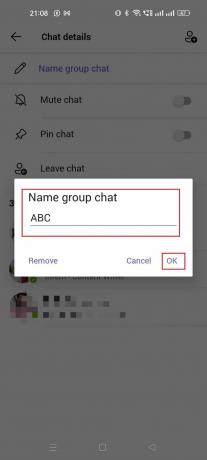
5. Udari V redu gumb, prikazan na zaslonu.
Uspešno ste ustvarili nov skupinski klepet v storitvi Teams. Zdaj pa si poglejmo, kako ustvariti skupino v skupinah s prenosom ali kopiranjem članov iz že obstoječega skupinskega klepeta v storitvi Teams.
Preberite tudi: Ali lahko Microsoft Teams spremlja moj telefon?
2. način: premestitev članov iz obstoječe ekipe
Enostavno je kopirati ali prenesti iste udeležence Teams iz enega skupinskega klepeta v drugega tako, da sledite nekaj nezapletenim korakom.
1. Odprite Microsoft Teams in kliknite na Pridružite se ali ustvarite novo ekipo možnost.
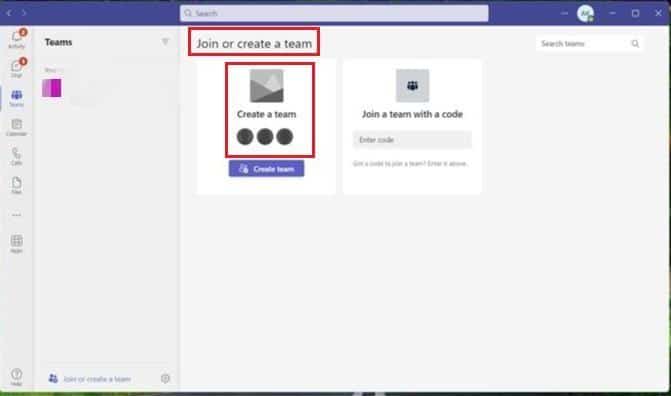
2. Kliknite na Ustvari ekipo.
3. Izberite Ustvarite ekipo... Iz skupine ali ekipe možnost.
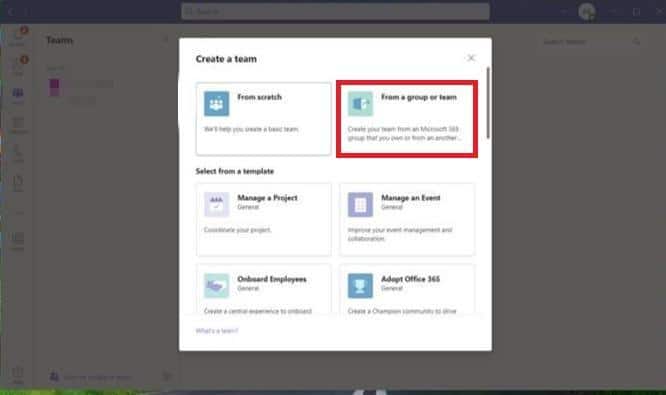
4. Nadalje kliknite na Ekipa.
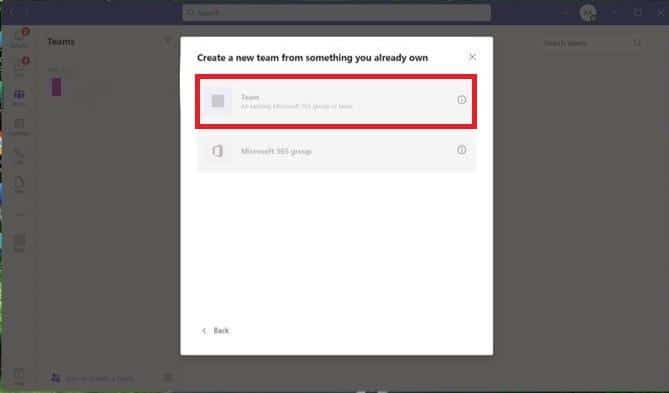
5. Izberite Ekipa iz katerega želite kopirati.
6. Vnesite novo Ime ekipe in nastavite raven zasebnosti.
7. Kliknite na Ustvari da uspešno zaženete svojo novo skupino Teams.
Kot naslednjo metodo si bomo ogledali, kako ustvariti skupinski klepet Teams prek obstoječe skupine v Microsoft 365 in dodati njene člane v Teams.
3. način: prek Microsoft 365 Group
Delo je pospešeno in poenostavljeno z uporabo obstoječe skupine Microsoft 365 za ustvarjanje ekipe. Če uporabljate skupino Microsoft 365, izvedite spodaj navedene korake, da začnete nov skupinski klepet v storitvi Teams.
- Ko izberete možnost za ustvarjanje skupinskega skupinskega klepeta, boste morali izbrati možnost Ustvarite iz... obstoječega Microsoft 365 ali ekipe in ne Zgradite ekipo iz nič.
- Nadalje izberite Skupina Microsoft 365 možnost. Prikazan bo seznam vseh razpoložljivih skupin, ki še niso del Microsoft Teams.
- Izberite skupino in kliknite na Ustvari možnost, prikazana v spodnjem desnem kotu zaslona.
Zdaj, ko smo se naučili ustvariti skupino v klepetu Microsoft Teams Chat, si bomo ogledali, kako dodati ljudi v skupinski klepet, tako nove kot obstoječe.
Preberite tudi:10 najboljših funkcij Microsoft Teams
Kako dodati osebe v skupinski klepet?
Tudi če ustvarite skupinski klepet znotraj ekipe, boste morali povabiti člane, da se nanj nanašajo kot na skupino. Timski skupinski klepet ima lahko do 250 članov. Dodajanje novih članov v skupinski klepet je preprosto. Tukaj so koraki, ki jih morate izvesti, če želite dodati člane v novo ustvarjeno skupino ali v obstoječo skupino.
1. način: prek nove skupine
Preprosto je vključiti ljudi v novo ustanovljeno skupino. Ko je skupinski klepet prvič ustvarjen, lahko dodate člane. Da bi vam pomagali povabiti posameznike, da se pridružijo vaši skupini, boste morali slediti istim korakom, kot so navedeni v 1. metodi zgoraj za ustvarjanje skupinskega klepeta.
Ko izberete možnost za ustvarjanje nove skupine, morate samo vnesti V razdelek Iskalno polje in vnesite imena ali stike, ki jih želite dodati v skupino.

Ko ustvarjate svojo novo skupino, boste morali dodati člane. Če pa ste že vzpostavili skupinski klepet in ga želite povečati tako, da vključite več ljudi, lahko to storite tako, da upoštevate navodila, navedena v naslednjem razdelku.
2. način: prek obstoječe skupine
Dodajanje članov v že obstoječi skupinski klepet v aplikaciji Team je tako preprosto kot dodajanje članov v nov skupinski klepet. Samo ljudje, ki so označeni kot lastniki ekipe ali skrbniki skupine, lahko dodajajo nove člane v skupino.
Možnost I: Na namizju
1. Kot skrbnik skupine odprite skupinski klepet, v katerega želite dodati nove člane.

2. Kliknite na ljudi prikazano na desni strani imena skupine. A spustni meni bo prikazano.
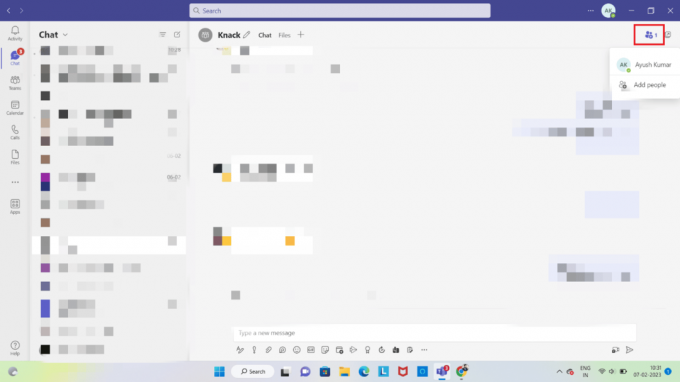
3. Kliknite na Dodajte osebe možnost v spustni meni.
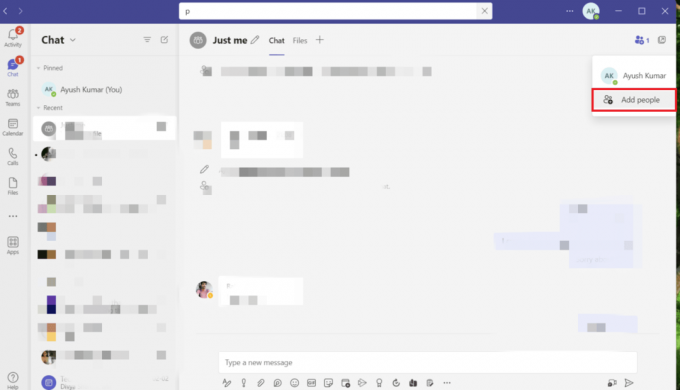
4. Vnesite njihov kontakt in e-poštni naslov ali izberite člana iz druge skupine Team.

5. Kliknite na Dodaj možnost in pritisnite Zapri.

Član, ki ste ga dodali, bo nato prejel e-poštno sporočilo, da je bil uspešno dodan v skupino.
Možnost II: V sistemu iOS
1. Na desni strani imena skupine kliknite ikono tri pike. Tam bo a spustni meni prikazano.
2. Izberite Dodaj člana iz spustnega menija.
3. Vnesite njihovo ime ali e-poštni naslov ali izberite člana ekipe iz druge skupine.
4. Po tapkanju Dodaj, zadetek Zapri.
Možnost III: V sistemu Android
1. Dostopajte do skupinskega klepeta z uporabo Microsoft Teams aplikacija.
2. Kliknite na Ikona ljudi zgoraj desno. A spustni meni bo prikazano.
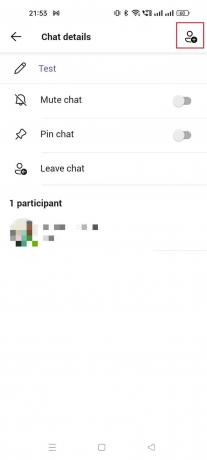
3. V spustnem meniju izberite član.

4. Dotaknite se ikone, da shranite spremembe in dodaj člane.
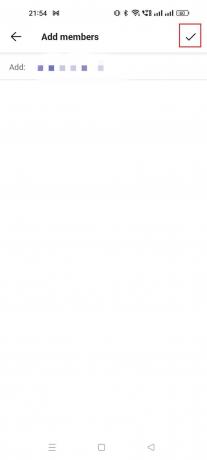
Zdaj, ko smo ustvarili skupine in dodali člane, je naslednja stvar, ki se moramo naučiti, kako poimenovati skupinski klepet v aplikaciji Teams ali preimenovati obstoječega.
Kako poimenovati skupinski klepet v Teams?
Dati skupinskemu klepetu ustrezno ime je manjša, a ključna naloga. Preprostejše je brskanje po številnih skupinskih klepetih, ki jih morda uporabljate v aplikaciji Teams, če so skupine poimenovane glede na njihov kontekst. V aplikaciji Teams je preimenovanje obstoječega skupinskega klepeta ali ustvarjanje novega neboleč postopek. Oglejmo si, kako poimenovati skupinski klepet v aplikaciji Teams.
1. način: prek nove skupine
Skupinskemu klepetu morate dati ustrezno ime, ko ga ustvarite. Izvesti morate naslednje korake, da vaši skupini pomagate dobiti ustrezno ime.
1. Na vrhu seznama klepetov izberite Nova ikona za klepet možnost.

2. Nato izberite Gumb s puščico navzdol ki se nahaja tik pod V iskalno polje.

3. V polju z oznako Ime skupine, vnesite ime novega skupinskega klepeta.
Edina stvar, ki jo morate storiti, je, da dodate člane, ko oblikujete novo skupino Team in ji daste ime.
2. način: prek obstoječe skupine
Spreminjanje imena obstoječega skupinskega klepeta lahko izvedete v nekaj hitrih korakih, navedenih spodaj.
1. Odprite obstoječo skupino Microsoft Teams.
2. Kliknite na ikona svinčnika na desni strani imena skupine, ki ga želite spremeniti.
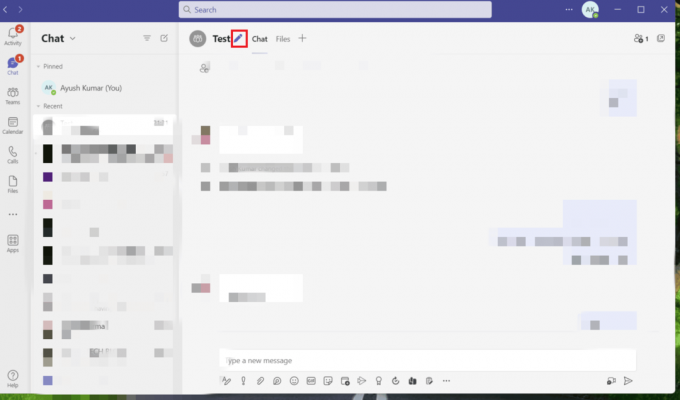
3. Prikaže se pogovorno okno. Vnesite novo ime in pritisnite Shrani.

To so torej načini, kako lahko poimenujete skupinski klepet v aplikaciji Teams.
Priporočeno:
- Kako odstraniti YouTube iz Smart TV
- Kako v živo na Telegramu
- 9 načinov, kako popraviti, da skupna raba zaslona Microsoft Teams ne deluje
- Kako spremeniti sliko ozadja Microsoft Teams
Upamo, da je bil ta vodnik v pomoč in da ste se lahko naučili kako ustvariti skupino v Teams. Sporočite nam, katera metoda je bila za vas najboljša. Če imate kakršna koli vprašanja ali predloge, jih napišite v spodnji razdelek za komentarje.

Elon Decker
Elon je tehnični pisec pri TechCultu. Vodnike z navodili piše že približno 6 let in je obravnaval številne teme. Rad pokriva teme, povezane z Windows, Android ter najnovejše trike in nasvete.



